Descripción detallada cómo restaurar el arranque normal ventana 7 después de varios fallos del sistema.
Problemas de arranque de Windows 7 y sus causas
Muchos usuarios de ordenadores y portátiles probablemente hayan tenido problemas al cargar ventana 7. El sistema operativo simplemente se negó a arrancar y dio un error. En tales casos es imposible incluso entrar Modo seguro Por F8.
Lo primero que me viene a la mente en tales situaciones es reinstalar el propio Windows. El procedimiento es sencillo y está bien descrito en los manuales:, y muchos otros.
La reinstalación resolverá el problema al cargar el sistema, pero no quiero perder documentos, programas y no quiero configurar todo nuevamente. Si los documentos aún son posibles usando ubuntu linux de alguna manera consígalo y guárdelo (guía:), luego instalar controladores y aplicaciones, así como configurarlos, puede llevar mucho tiempo.
Afortunadamente, existe una forma más sencilla de solucionar el problema de arranque del sistema. La corrupción del gestor de arranque suele ser la causa de los problemas de arranque del sistema. ventanas, ruptura MBR. Para restaurar el sistema, necesita restaurar este mismo gestor de arranque y MBR. Cómo hacer esto se describirá a continuación.
Restaurar Windows al arranque normal
Proceso de recuperación de MBR y gestor de arranque ventana 7 casi completamente idéntico al de Windows Vista. Esto significa que las recomendaciones que se describen a continuación se pueden aplicar de forma segura a la recuperación. Windows Vista.
Vamos a empezar. En primer lugar, necesitamos un disco de arranque o una unidad flash con el kit de distribución. ventana 7. Cómo prepararlos se describe en detalle en los manuales:, y.

Ahora debes seleccionar el elemento a continuación:

Después de esto, comenzará una búsqueda de copias instaladas de Windows en su disco duro:

Como resultado, el asistente debería encontrar el archivo instalado. ventana 7. Selecciónelo y haga clic Más:

Debería aparecer el menú de recuperación de Windows:

Veamos para qué sirve cada punto:
- - Recuperación del cargador de arranque de Windows y archivos del sistema
- - restaurar el sistema desde puntos de restauración. Los puntos de restauración se crean automáticamente cuando se realizan cambios importantes en el sistema, se instalan actualizaciones del sistema y el usuario también puede crearlos manualmente.
- Restaurar una imagen del sistema- restaurar Windows desde una imagen de disco
- Herramienta de diagnóstico de memoria de Windows- examen memoria de acceso aleatorio por errores. Algo bastante útil.
- Línea de comando- línea de comando para recuperación manual
Los dos primeros puntos, así como el último, nos interesan. Veámoslo primero. Esta es la forma más sencilla de restaurar el inicio normal del sistema. Lancemoslo. El diagnóstico debería ejecutarse:

Después de un tiempo, el problema se solucionará (o no):

Consideremos ahora el segundo elemento del menú: . Intentemos restaurar el sistema desde puntos de restauración. Para ello ejecutamos:


Ahora seleccione el último punto de restauración y haga clic Más:

Haga clic en Listo Estamos de acuerdo con las advertencias:



Reinicie su computadora portátil o computadora:

Si las manipulaciones descritas anteriormente no dieron resultados, ejecute Línea de comando:

Para restaurar el MBR, ingrese el comando Bootrec.exe/FixMbr:

Para restaurar el gestor de arranque, ingrese el comando Bootrec.exe/FixBoot:

Para restaurar el arranque normal de varios sistemas o en caso de problemas con las particiones, debes usar el comando: Bootrec.exe/RebuildBcd:

Como resultado, obtendrá un informe similar a este:

Ahora simplemente puede reiniciar su computadora portátil. Windows debería iniciarse normalmente.
Eso es todo. Gracias por su atención.
Haga todas las preguntas sobre la restauración de Windows en este tema del foro: .
Amigos, muchos de ustedes han tenido problemas para descargar más de una vez. Sistema operativo y usted preguntó cómo restaurar el arranque de Windows 7 y hacer que el sistema operativo arranque normalmente. En este artículo, veremos las formas más comunes de restaurar el gestor de arranque de Windows 7, que ayudan en la mayoría de los casos.
1. Restaure el arranque de Windows 7 usando la herramienta de recuperación
Inicie con su versión de Windows 7. Lo principal es que el tamaño de bits del sistema coincida (32 bits o 64 bits). Además, es deseable que el lanzamiento coincida (Home, Professional, Ultimate).
En lugar de instalar, seleccione Restaurar sistema.

Vaya a la ventana Opciones de recuperación del sistema y seleccione la herramienta Reparación de inicio.

Después de esto, el programa de recuperación buscará errores en el sector de arranque y la partición de arranque de Windows 7 y, si los encuentra, intentará solucionarlos. Después de esto, deberá reiniciar el sistema y Windows 7 podrá iniciarse normalmente.
Si no pudo restaurar el inicio con la herramienta de recuperación de Windows 7 la primera vez, intente repetir este proceso 1 o 2 veces más. Esto suele ayudar, ya que una herramienta de reparación no siempre puede solucionar varios problemas de una sola vez.
2. Restaurar el arranque de Windows 7 usando la línea de comando
Si no pudo restaurar el arranque de Windows 7 usando la herramienta de reparación automática, intente usar la línea de comando. Inicie su versión de Windows 7 y seleccione Restaurar sistema en lugar de instalar.

Vaya a la ventana Opciones de recuperación del sistema y seleccione la herramienta de recuperación del símbolo del sistema.

Después de esto, aparecerá una ventana con fondo negro en la que deberás escribir varios comandos.

Ingrese los siguientes comandos a su vez:
| bootrec/fixmbr |
| bootrec/arreglarboot |
| bootsect /nt60 TODOS /force /mbr |
| salida |
El cambio de idioma se realiza mediante la combinación de teclas "Alt" + "Shift". Después de ingresar cada comando (línea), debe presionar la tecla "Enter".
Luego reinicie su computadora.

Después de esto, en la mayoría de los casos, los problemas asociados con el sector de arranque y el cargador de arranque de Windows 7 desaparecerán y el sistema operativo arrancará normalmente.
Si, después de usar la línea de comando, Windows 7 aún no arranca, intente nuevamente usando la herramienta de reparación de arranque automático, como comentamos anteriormente.
3. Restaurar el arranque de Windows 7 con la reinstalación del sistema
Si no pudo restaurar el inicio del sistema operativo utilizando los métodos descritos anteriormente, lo más probable es que deba eliminar las particiones.
Antes de reinstalar Windows 7, copie todos los archivos importantes de disco duro en o . Esto se puede hacer usando cualquier LiveCD de arranque. Tenga en cuenta que la unidad externa o la unidad flash debe estar conectada a la PC antes de iniciar desde el LiveCD; de lo contrario, es posible que no se detecte.
Si, debido a errores de arranque, no puede reinstalar Windows 7, elimine todas las particiones del disco utilizando una utilidad de terceros, por ejemplo, el disco de arranque de Acronis Disk Director. Después de eso, inténtelo nuevamente creando nuevas particiones.

Si, al reinstalar Windows 7 en la etapa de configuración del disco (crear particiones, seleccionar una partición para la instalación) o al reiniciar la computadora durante el proceso de instalación, experimenta los mismos errores de arranque, ejecute línea de comando y ejecute los comandos que comentamos anteriormente.
Para evitar problemas de carga en el futuro, debe determinar qué provocó exactamente el problema y no repetir estos errores. Si no puede restaurar el arranque de Windows o se producen otros errores con la instalación y el funcionamiento del sistema, visite el sitio web http://esate.ru donde encontrará instrucciones para solucionarlo. varios problemas con el sistema operativo.
ASP900S3 75E120BW F120GBLSB
SSDSC2BW240H601 75E250BW SSDSC2BW240A4K5 7KE256BW
El sistema operativo Windows 7 es confiable y estable en funcionamiento, pero sucede que también puede ser susceptible a varios errores y los fracasos, o incluso “en un buen momento” dejan de empezar. Puede haber muchas razones para esto: instalación incorrecta de controladores que entran en conflicto con el hardware de la computadora, falla de componentes individuales, software que no está optimizado adecuadamente para las capacidades de su configuración o un ataque de virus común. Repetido instalación de ventanas no es siempre la mejor salida de la situación actual, ya que inevitablemente conducirá a la pérdida de todos los datos, controladores, programas y aplicaciones ubicados en el disco del sistema (y no solo en él).
A continuación se muestran cuatro métodos para la recuperación más efectiva del sistema operativo Win 7. Los primeros tres son necesarios cuando ya se ha producido una falla, pero el cuarto método será útil para aquellos que aún no han encontrado tales problemas y desean proteger su computadora contra pérdidas. de funcionalidad por adelantado y guardar de forma fiable todos los datos importantes.
Método 1: Recuperar el sistema cargando la última configuración buena conocida
A menudo sucede que por la noche la computadora funcionaba bien, pero por la mañana da una sorpresa desagradable en forma de una pantalla azul o un reinicio constante sin poder iniciar el sistema operativo. Esto puede ser consecuencia de "limpiar" la PC de virus y software espía, o de una finalización incorrecta de la sesión de trabajo (por ejemplo, debido a fuerte caída tensión de red o corte de energía). La acción más racional en esta situación sería cargar la "última configuración buena conocida". En muchos casos, este simple paso ayudará a restaurar la funcionalidad de la computadora, pero incluso si no resuelve el problema.
Método 2: restaurar el sistema utilizando herramientas estándar de Windows 7
Esta opción tampoco le quitará mucho tiempo y, en general, no supone ninguna dificultad de implementación.

Importante: para evitar que la situación se repita en el futuro, se recomienda encarecidamente no desactivar la opción “Restaurar sistema”, puede resultarle muy útil.
Método 3: Restaurar el sistema operativo Windows 7 sin "Puntos de restauración"
"Punto de restauración" es, en pocas palabras, en lenguaje sencillo, una copia guardada del sistema operativo que funciona sin fallos ni errores. En otras palabras, Windows "por sí solo" recordaba su estado estable óptimo en caso de que fuera necesario retroceder durante una falla crítica. Entonces, si, por ejemplo, ya probó el método anterior y se aseguró de que la opción "Restaurar sistema" en su computadora estuviera deshabilitada y que no hubiera "Puntos de acceso", siga el siguiente algoritmo:

Método 4: óptimo
Para este método, primero deberá crear un "Punto de restauración". Aquí se aplica el conocido principio de “preparar el trineo en verano”. El hecho es que si usted mismo realiza un procedimiento similar al menos una vez cada mes y medio o dos, esto ayudará a evitar muchos Posibles problemas, en particular, reinstalar el sistema operativo con la pérdida de los datos más importantes.
Esto es importante: ¿por qué desaparecen los “puntos de restauración”?
Incluso si se ocupó de antemano de la seguridad del sistema operativo y guardó una copia estable de Windows creando un "Punto de acceso", esto no garantiza en absoluto que no desaparezca en el futuro. Este problema puede ocurrir por las siguientes razones:
- Varias utilidades de limpieza y optimización del sistema, como Ccleaner o FreeSpace, pueden "destruir" el punto de acceso, confundiéndolo con basura innecesaria. Para evitar que esto suceda, lo mejor es que las configures (las utilidades) tú mismo. La carpeta Información del volumen del sistema debe agregarse a las excepciones.
- Si tu disco duro funciona en el sistema FAT 32 o FAT, entonces el "Punto de restauración", lamentablemente, no se guardará, ya que estos sistemas, en principio, no guardan información sobre los cambios realizados.
- Algunas computadoras portátiles, cuando se desconectan de la red, pueden eliminar automáticamente información sobre los "Puntos de acceso" para ahorrar energía.
- Si hay dos sistemas operativos instalados en su PC al mismo tiempo, por ejemplo, Windows 7 y el anterior Windows XP, cuando decida ejecutar la versión "más joven", lo más probable es que se eliminen todos los "Puntos de acceso" de Win 7. Por lo tanto, antes de iniciar XP, haga que los "Siete" sean inalterables.
Volviendo al cuarto método
Entonces, ahora sabe cómo crear un "Punto de acceso" y cuál es la mejor manera de protegerlo contra una eliminación y un reinicio accidentales. Por tanto, volvemos a nuestro método.
La mayoría de usuarios de ordenadores y portátiles probablemente hayan tenido problemas más de una vez arranque de windows 7. Es decir, su sistema operativo simplemente se negó a arrancar en modo normal y dio un error. En tales situaciones, es imposible incluso ingresar al "Modo seguro" con la tecla F8.
La primera acción que puede venir a la mente en tal situación es una reinstalación banal del propio sistema operativo Windows 7. Este procedimiento es bastante simple y se describe correctamente en las siguientes instrucciones y en muchas otras.
La reinstalación ciertamente resolverá el problema al cargar el sistema operativo, pero no todos quieren perder documentos, programas y configuraciones guardadas de varios programas importantes. Si, utilizando el sistema operativo Linux, los documentos se pueden recuperar y guardar de alguna manera (guía: ), entonces será necesario reinstalar aplicaciones y controladores de dispositivos de hardware, así como configurarlos. un gran número de tiempo.
Nota: este manual no cubre problemas de hardware de la computadora, como fallas de cualquier dispositivo, problemas para encender la computadora portátil, problemas con la imagen y similares.
Para tu suerte, el problema al iniciar el sistema operativo parece mucho más fácil de solucionar. Normalmente, la causa de un arranque defectuoso del sistema operativo es un cargador de arranque integrado de Windows dañado, un MBR (registro de arranque maestro) dañado. Para restaurar el sistema operativo, debe restaurar el gestor de arranque de Windows y el MBR. Cómo hacer esto se describirá a continuación.
Restaurar Windows 7 al arranque normal
El método para restaurar el MBR (Master Boot Record) y el gestor de arranque en Windows 7 es casi exactamente el mismo que en Windows Vista. Esto significa que las recomendaciones que se describen a continuación se pueden utilizar de forma segura para restaurar Windows Vista.
Empecemos. Para empezar, necesitará un DVD de arranque o una unidad flash con la distribución del sistema operativo Windows 7. Cómo preparar dispositivos con la distribución se describe en detalle en las siguientes instrucciones: Cómo instalar Windows 7 desde una unidad flash usando el programa WinToFlash.

Ahora debe hacer clic en el elemento "Restaurar sistema" a continuación:

Después de esto, comenzará una búsqueda de las versiones de Windows ya instaladas en el disco duro de la computadora:

Como resultado, el programa debería encontrar antes versiones instaladas Windows 7. Selecciónelo y haga clic en Siguiente:

El menú de recuperación de Windows ahora debería abrirse:

Veamos todos los elementos del menú de recuperación:
- Recuperación de inicio: restaura automáticamente el cargador de arranque de Windows y los datos del sistema.
- Restaurar sistema: restaure el sistema operativo utilizando puntos de restauración creados previamente. Estos puntos de recuperación se crean automáticamente cuando cambios importantes en el sistema, instalando actualizaciones de Windows, y también de forma independiente por parte del usuario de la computadora.
- Recuperación de imagen del sistema: repara el sistema operativo Windows utilizando una imagen en un dispositivo de almacenamiento.
- Herramienta de diagnostico memoria de windows- Prueba de RAM para detectar errores. Algo muy útil.
- La línea de comando es una consola para la autorrecuperación del sistema operativo.
Sólo necesitarás los dos primeros elementos, además del último. Primero echemos un vistazo a la reparación de inicio. Esto es lo más camino fácil restaurar el sistema al inicio normal. Hagamos clic en la inscripción. El diagnóstico del sistema operativo debería comenzar:

Después de un tiempo, el problema será detectado (o no) y solucionado:

Ahora veamos el siguiente elemento del menú: "Restaurar sistema". Intentemos restaurar el sistema usando uno de los puntos de restauración. Para hacer esto, haga clic en "Restaurar sistema":


Luego seleccione el punto de restauración del sistema más reciente y haga clic en "Siguiente" nuevamente:

Haga clic en "Finalizar" y acepte las advertencias:



Ahora necesita reiniciar su computadora portátil o computadora:

Para restaurar el gestor de arranque, ingrese lo siguiente en la línea de comando: Bootrec.exe /FixBoot:

Para restaurar el arranque de varios SO con normalidad o en caso de errores con particiones, debes utilizar el siguiente comando: Bootrec.exe /RebuildBcd:

Como resultado, deberías obtener algo como esto:

Este artículo ha terminado, espero que la recuperación de Windows 7 se describa aquí más que suficiente, gracias por su atención.
¿Cómo puedo restaurar Windows 7 en una computadora portátil sin disco?
Hola conciudadanos. Hay un problema. Windows 7 Pro dejó de cargarse en la computadora portátil. Se detuvo por completo, comenzó a cargarse y... apareció una pantalla negra. Me gustaría restaurarlo, al menos reinstalándolo. Sin embargo, el disco de Windows 7 no está incluido con la computadora portátil. Para ser honesto, no estoy seguro de que alguna vez lo fuera. Pero ese no es el punto...
Escuché que hay formas de restaurar Windows 7 en una computadora portátil sin disco. La pregunta es ¿cómo se puede hacer esto? Nunca antes había tenido que hacer esto. Windows tiene licencia, una vez el fabricante lo instaló en la computadora portátil, por lo que hay esperanza de que todos los mecanismos de respaldo (si realmente existen) estén ahí. Si entre los que ven este tema hay gurús que podrían decirte cómo restaurar computadora portátil con ventanas 7, estaría muy agradecido.
O yo | 21 de febrero de 2015, 23:23
Pídele a un amigo que también tenga Windows 7 que te cree un disco en su computadora. Entonces comienza a recuperarte de ello.
Sirano | 20 de febrero de 2015, 14:29
Es posible reinstalar Windows 7 sin un disco en computadoras portátiles donde fue preinstalado por el fabricante. Ellos (los fabricantes), por regla general, crean una partición adicional en el disco duro de la computadora portátil. Almacena datos y software para reinstalar el sistema operativo. Los fabricantes tienen software diferente. Por tanto, se activa mediante diferentes botones.
Primero copie todos los datos en otro lugar: en unidades externas o almacenamiento de red, ya que el sistema operativo volverá al estado "recién salido de fábrica" y es posible que se pierdan los datos.
Reinicie su computadora portátil y antes de que Windows comience a cargarse, haga clic en el botón:
1. Lenovo, HP, LG-F11.
2. Samsung-F4.
3. ACER – Alt + F10.
4. DELL y ASUS: tan pronto como aparezca la pantalla de inicio, presione F9.
5. Sony Vaio – F10 o ASISTENCIA.
6. Fujitsu-F8.
7. Móvil: mantenga presionado el botón ALT mientras enciende.
Oleg | 16 de febrero de 2015, 19:09
Justo. Mientras el sistema se inicia, presione F4. El proceso de recuperación comenzará. Necesitas seleccionar " Recuperación completa". Lea la secuencia de acciones y el sistema se reinstalará en 30 minutos.
Nikodim Ermolaevich
| 16 de febrero de 2015, 15:26
Hasta donde yo sé, es posible restaurar y reinstalar Windows 7 si, antes de restaurarlo, se creó un disco (CD) para restaurar el sistema, por ejemplo, usando el propio Windows 7, una imagen (copia) del sistema. fue creado, por ejemplo, en un disco externo. Entonces, por lo que recuerdo, necesitas saber qué es un BIOS; de lo contrario, tanto el disco de recuperación como la imagen del sistema serán inútiles. Si no se han seguido los pasos anteriores, debe ponerse en contacto con un especialista en informática (se publican anuncios en todas partes). Esta opción es aceptable y será más económica que pagar por un sistema operativo activado en una tienda.